For mange Windows 7-brukere, denne artikkelenkan være en slags åpenbaring. Kanskje den første eller neste oppdagelsen av nye funksjoner i det populære operativsystemet. Du kan være interessert i å lære hvordan du endrer velkomstbildet i Windows 7 og hva som må gjøres for å gjøre dette. Siden individualitet er iboende i de fleste av oss, hvorfor ikke angi at operativsystemet du bruker er ditt?
Å velge en metode

For å endre bakgrunnen som følger medNår du går inn i operasjonssonen til operativsystemet, kan du ty til to fundamentalt forskjellige metoder. Den første av dem er den mest verdifulle, siden den involverer bruk av systemkommandoer (tilegnelse av ferdigheter), samt direkte interaksjon og meningsfulle endringer i programregisteret (praktisk kjennskap). Den andre metoden er den enkleste: den installerte applikasjonen vil uavhengig forbedre lasteskjermen med en individuell forskjell, som vil være bildet du har valgt eller et annet grafisk skall, som til slutt vil bli en praktisk løsning på problemet "hvordan endre velkomsten bilde i Windows 7".
Altså alternativ nummer 1
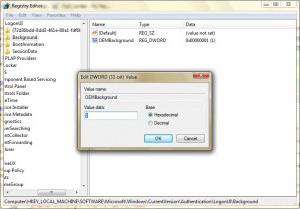
Før du starter prosjektet"Unik design for å logge på OS", det er verdt å minne deg på at systemet først og fremst er en velfungerende mekanisme for å utføre kommandoer. Derfor er det kritisk farlig å gjøre endringer i registret etter eget skjønn og fulle av katastrofale konsekvenser. Vær ekstremt forsiktig mens du jobber, så vil alt ordne seg for deg. Så:
- Gå til Start-menyen og skriv regedit i søkefeltet.
- I registerredigeringsprogrammet som åpnes, i elementetHKEY_LOCAL_MACHINE Høyreklikk Finn og skriv inn OEMBackground. Etter at noen sekunder har gått, åpner du også et popup-vindu i høyre kolonne på den viste filen og klikker på "Endre".
- Skriv inn verdien (1), der en er en slags bryter som lar brukeren implementere muligheten til å løse spørsmålet "hvordan endre velkomstbildet i Windows 7".
- Neste trinn: åpne "Min datamaskin", deretter "System Drive C:", hvor du går inn i Windows, deretter system32 og til slutt oobe.
- Det er i denne katalogen - "C:Windowssystem32oobe", det vil si i den siste mappen bør du opprette ytterligere to undermapper, hvis struktur ligner en hekkende dukke.
- Du kaller den første info, og innholdet i den (av degopprettet) bakgrunner. Det er her du skal legge ved grafikkfilen din. Merk at bildestørrelsen overstiger 256 KB er uakseptabel, og formatet må være i samsvar med jpg-standarden.
- Gi bildet nytt navn til backgroundDefault. Akkurat på denne måten og ingen annen måte!

Spørsmål "hvordan endre velkomstbildet innWindows 7” ble løst ved manuell redigering. Vi kan gratulere deg med dette hvis du, etter omstart eller trykk på Win+L-tastekombinasjonen, oppdaget en hyggelig metamorfose i form av en endret bakgrunn av påloggingsvinduet.
Win7LogonBackgroundChanger-program eller alternativ nr. 2
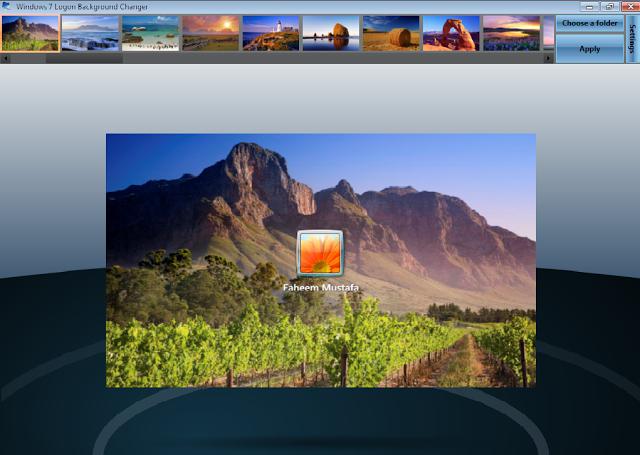
Applikasjonen hvis navn du lærte fraavsnittsoverskrifter, distribueres gratis og har ingen bruksbegrensninger. Den eneste ulempen kan betraktes som det engelskspråklige grensesnittet, men dette kompliserer ikke spesielt arbeidet med programmet, siden det intuitive programvareskallet gjør det enkelt å forstå alle nyansene og kontrollalternativene. Imidlertid kan de presenterte bakgrunnsløsningene bare erstattes hvis du bruker fanen Velg en mappe og spesifiserer katalogen der bildene dine er plassert. Ved å bruke denne applikasjonen kan brukeren forvente å kunne endre velkomstskjermen i Windows 7 uten problemer. Igjen, for å vise grafikkfilen du har valgt riktig, bør du strengt overholde oppløsningsparametrene på skjermen, som skal gjenspeiles i sideforholdet til det innebygde bildet. Ellers kan bildet virke strukket eller forvrengt.
Noen triks: forberede "coveret"

For å endre velkomstbildet for Windows 7 ogFor å tillate deg selv å nyte den nye utformingen av det innledende påloggingsvinduet, må du angi de riktige parametrene for bildet slik at den perseptuelle effekten uttrykker kvaliteten og soliditeten til presentasjonen. For å gjøre dette må du ty til hjelp fra en hvilken som helst grafisk editor og gjøre noen justeringer av filen som vises på velkomstskjermen, og erstatte standardbakgrunnen. Sideforholdet til bildet må samsvare med de optimale parameterne for formatet som er gjengitt av skjermen. Størrelsen på jpg-bildet bør ikke overstige 256 KB. Det er verdt å merke seg at du kan laste ned ferdiglagde hilsenbildemaler for Windows 7 fra Internett, som det finnes utallige tall av på Internett i dag. Ferdige erstatninger for standarddesign kjennetegnes nesten alltid av upåklagelig kvalitet og fullstendig utførelse.
Uforutsette øyeblikk eller hvordan man skal håndtere "misforståelser"
Noen ganger kan oppfatningen av en erstattet bakgrunn værebortskjemt av den kastede skyggen av påloggingsknappen i midten av skjermen. For å bli kvitt den negative effekten, må du igjen ty til den manuelle metoden for å gjøre endringer i systemregisteret. Så i HKEY_LOCAL_MACHINESOFTWAREMicrosoftWindowsCurrentVersionAuthenticationLogonUI-katalogen må du gjøre følgende. Bruk systemredigeringsprogrammet du allerede er kjent med og banen ovenfor, finn ButtonSet-tasten og skriv i den den nødvendige verdien for den viste skyggen, hvor:
- 0 - åpenhet;
- 1 - tetthet;
- 2 - fravær.
Hvis du ikke kan endre velkomstbildetWindows 7, på grunn av fraværet av OEMBackground-mappen i registeret, må du lage den selv. Bruk standardverktøyene til de "syv", spesielt "Notepad", og skriv selv i den på hver ny linje:
REGEDIT4 [HKEY_LOCAL_MACHINESOFTWAREMicrosoftWindowsCurrentVersionAuthenticationLogonUIBackground]
"OEMBackground"=dword:00000001
Lagre den resulterende filen med REG-oppløsning. Ved å kjøre den vil du gjøre en tilsvarende endring i registret til maskinen din.
Som konklusjon
I tilfelle at noe ikke fungerer for deg, ogdatamaskinen nekter å utføre kommandoene dine, bør du ikke for tidlig avsi en dom om inkompetansen til metodene beskrevet ovenfor. Det er verdt å sjekke på nytt om du gjorde alt riktig og om du gjorde en triviell skrivefeil. Årsaken kan være bare en manglende karakter, på grunn av at alle forsøkene dine på å endre velkomstskjermen vil være fåfengte og ineffektive. Husk ordtaket: "Mål syv ganger ..." Og du vil lykkes!












